Not
Bu sayfaya erişim yetkilendirme gerektiriyor. Oturum açmayı veya dizinleri değiştirmeyi deneyebilirsiniz.
Bu sayfaya erişim yetkilendirme gerektiriyor. Dizinleri değiştirmeyi deneyebilirsiniz.
Performans Çözümleyicisi'ni kullanarak Power BI Desktop'ta rapor performansını izleyin. İzleme, performans sorunlarının nerede olduğunu ve rapor performansını nasıl geliştirebileceğinizi öğrenmenize yardımcı olur.
İzleme performansı aşağıdaki durumlarda geçerlidir:
- İçeri aktarma veri modeli yenilemeniz yavaş.
- DirectQuery veya Canlı Bağlantı raporlarınız yavaş.
- Model hesaplamalarınız yavaş çalışıyor.
Yavaş sorgular veya rapor görselleri sürekli iyileştirmenin odak noktası olmalıdır.
Uyarı
Performans Çözümleyicisi, Kullanıcı Başına Premium (PPU) etkinliklerini veya kapasitesini izlemek için kullanılamaz.
Sorgu Tanılamasını Kullan
Power BI Desktop'ta Sorgu Tanılama'yı kullanarak sorguların önizlemesini yaparken veya uygularken Power Query'nin ne yaptığını belirleyin. Ayrıca, her sorgu adımı için ayrıntılı değerlendirme bilgilerini kaydetmek için Adımı Tanıla işlevini kullanın. Sonuçlar Power Query'de kullanılabilir hale getirilir ve sorgu yürütmeyi daha iyi anlamak için dönüştürmeler uygulayabilirsiniz.
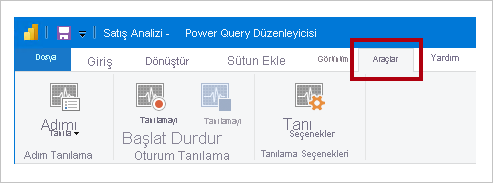
Performans Analizi kullanma
Görseller ve DAX formülleri gibi rapor öğelerinizin her birinin nasıl olduğunu öğrenmek için Power BI Desktop'ta Performans Çözümleyicisi'ni kullanın. Performans sorunlarına katkıda bulunanın sorgu mu yoksa görsel işleme mi olduğunu belirlemek özellikle yararlıdır.
SQL Server Profiler kullanma
Yavaş sorguları belirlemek için SQL Server Profiler'ı da kullanabilirsiniz.
Uyarı
SQL Server Profiler, SQL Server Management Studio'nun bir parçası olarak kullanılabilir.
Veri kaynağınız şu durumlardan biri olduğunda SQL Server Profiler'ı kullanın:
- SQL Server
- SQL Server Analysis Services
- Azure Analysis Services
Dikkat
Power BI Desktop bir tanılama bağlantı noktasına bağlanmayı destekler. Tanılama bağlantı noktası, diğer araçların tanılama amacıyla izleme gerçekleştirmek üzere bağlantılar oluşturmasına olanak tanır. Power Desktop veri modelinde değişiklik yapmak yalnızca belirli işlemler için desteklenir. Desteklenmeyen işlemlerle veri modelinde yapılan diğer değişiklikler bozulmaya ve veri kaybına neden olabilir.
SQL Server Profiler izlemesi oluşturmak için şu yönergeleri izleyin:
- Power BI Desktop raporunuzu açın (böylece sonraki adımda bağlantı noktasını kolayca bulabilir ve diğer açık raporları kapatabilirsiniz).
- Power BI Desktop tarafından kullanılan bağlantı noktasını belirlemek için, PowerShell'de (yönetici ayrıcalıklarıyla) veya Komut İstemi'ne aşağıdaki komutu girin:
Çıkış, uygulamaların ve bunların açık bağlantı noktalarının listesi olacaktır. msmdsrv.exetarafından kullanılan bağlantı noktasını arayın ve daha sonra kullanmak üzere kaydedin. Power BI Desktop örneğinizdir.netstat -b -n - SQL Server Profiler'ı Power BI Desktop raporunuzla bağlamak için:
- SQL Server Profiler'ı açın.
- SQL Server Profil Oluşturucu'daki Dosya menüsünde Yeni İzleme'yi seçin.
- Sunucu Türü için Analysis Services'ı seçin.
- Sunucu Adı için localhost:[bağlantı noktası daha önce kaydedildi] yazın.
- Çalıştır'a tıklayın; artık SQL Server Profiler izlemesi aktif ve Power BI Desktop sorgularını etkin olarak analiz ediyor.
- Power BI Desktop sorguları yürütüldükçe ilgili sürelerini ve CPU sürelerini görürsünüz. Veri kaynağı türüne bağlı olarak, sorgunun nasıl yürütüldiğini gösteren başka olaylar görebilirsiniz. Bu bilgileri kullanarak hangi sorguların performans sorunları olduğunu belirleyebilirsiniz.
SQL Server Profiler kullanmanın bir avantajı, SQL Server (ilişkisel) veritabanı izlemesini kaydetmenin mümkün olmasıdır. İzleme, Veritabanı Altyapısı Ayarlama Danışmanı'na girdi olarak kullanılabilir. Bu şekilde, veri kaynağınızı ayarlama hakkında öneriler alabilirsiniz.
Premium ölçümleri izleyin
Fabric Kapasite Ölçümleri uygulaması yardımıyla kuruluşunuzun Power BI Premium kapasitesine dağıtılan içeriğin performansını takip edin.
İlgili içerik
Bu makale hakkında daha fazla bilgi için aşağıdaki kaynaklara göz atın:
- Sorgu Tanılama
- Performans Analizi
- Power BI'da rapor performansı sorunlarını giderme
- Sorularınız var mı? Fabric Topluluğu'na danışmayı deneyin
- Öneri? Doku geliştirmek için fikirlere katkıda bulunma